电脑最下面任务栏卡死 任务栏卡住不响应怎么办
更新时间:2024-03-18 14:55:51作者:yang
当我们使用电脑时,有时会遇到任务栏卡死、不响应的情况,让人感到非常困扰,当任务栏卡住时,我们可以尝试通过一些简单的方法来解决这个问题,比如关闭一些不必要的程序,重启电脑或者尝试使用任务管理器来结束卡住的任务。在日常使用电脑的过程中,遇到任务栏卡死的情况并不罕见,但只要我们掌握了一些解决方法,就能够迅速恢复电脑的正常运行。
操作方法:
1.第一步,我们可以看到桌面最下角有很多任务在进行的地方。这个就是任务栏,那么如果任务栏卡住了,我们就得有解决方案。

2.首先,我们按快捷键Ctrl+Alt+delete来调出任务管理器。当任务栏卡住时肯定就是它的程序运行出现错误。
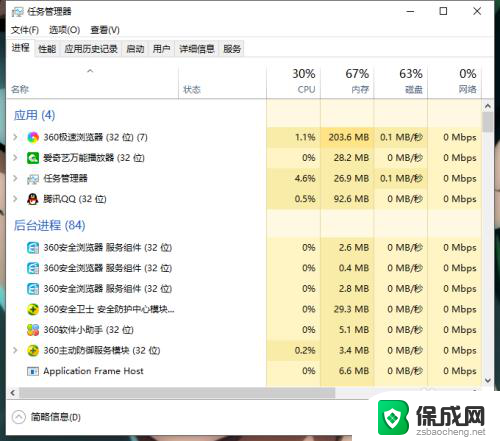
3.接着,我们可以看到有各种任务在后台运行。这个时候我们得往下拉,来找到“Windows 资源管理器”这个选项。
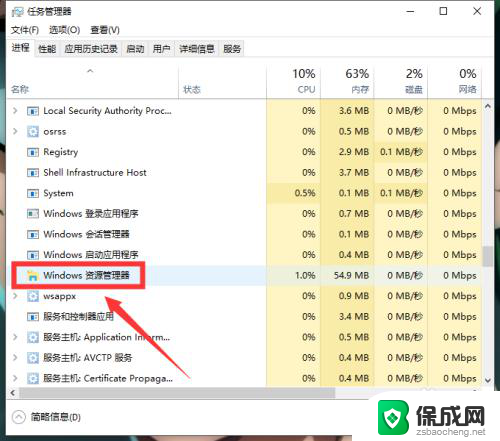
4.最后一步,我们点击“Windows 资源管理器”之后,右下角会跳出一个“重新启动”的按键,点击即可。
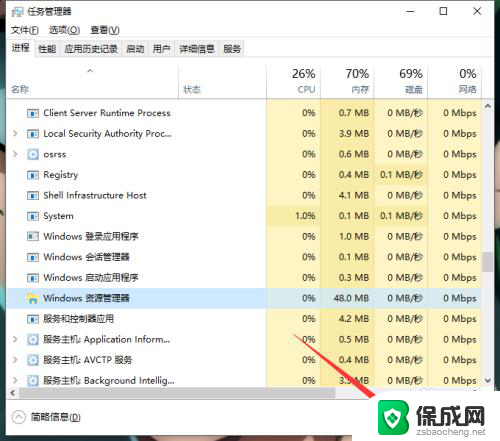
以上就是关于电脑最上面任务栏卡死的全部内容,如果你也遇到了类似情况,可以按照以上方法来解决。
电脑最下面任务栏卡死 任务栏卡住不响应怎么办相关教程
-
 电脑下方任务栏卡住了怎么办 任务栏卡死不动怎么办
电脑下方任务栏卡住了怎么办 任务栏卡死不动怎么办2024-07-05
-
 导航栏卡住了怎么办 任务栏卡住不动怎么解决
导航栏卡住了怎么办 任务栏卡住不动怎么解决2024-06-27
-
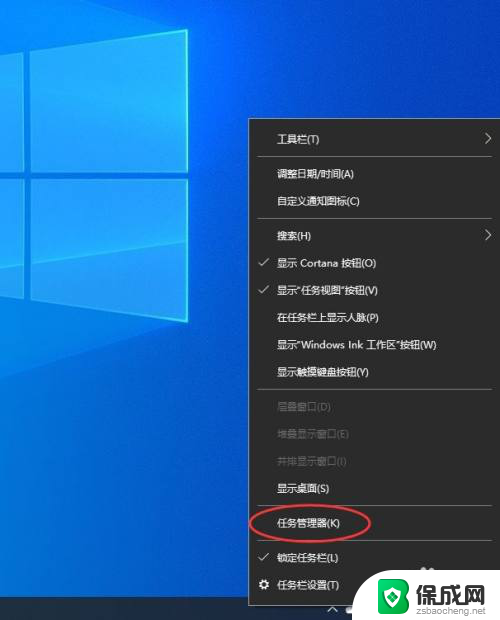 任务栏老是未响应 Windows 10底部任务栏无响应怎么办
任务栏老是未响应 Windows 10底部任务栏无响应怎么办2024-08-09
-
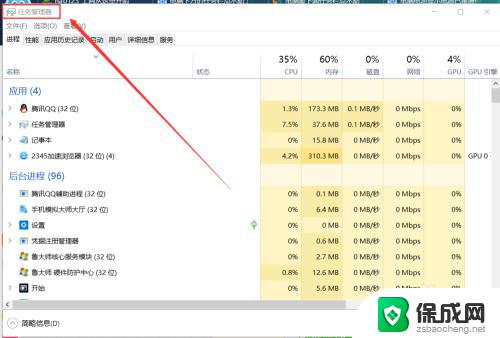 电脑下边的任务栏点不动 电脑任务栏无法点击怎么办
电脑下边的任务栏点不动 电脑任务栏无法点击怎么办2023-10-28
-
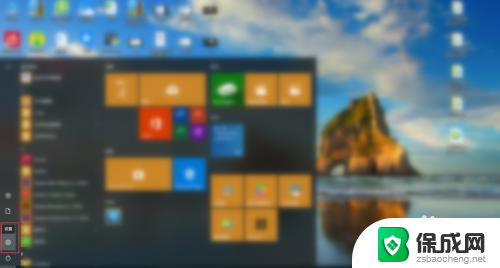 桌面没有工具栏 电脑桌面下方的任务栏不见了怎么办
桌面没有工具栏 电脑桌面下方的任务栏不见了怎么办2024-07-24
-
 电脑桌面下面的任务栏跑到上面了 Windows电脑任务栏跑到上面去了怎么办
电脑桌面下面的任务栏跑到上面了 Windows电脑任务栏跑到上面去了怎么办2024-06-12
电脑教程推荐
- 1 win笔记本电脑连接不上任何网络 笔记本电脑无线网连接失败怎么修复
- 2 windows桌面布局改变 电脑桌面分辨率调整偏移
- 3 windows怎么点一下就打开软件 怎么用键盘启动软件
- 4 如何查看windows ip 笔记本怎么查自己的ip地址
- 5 windows电脑开不了机黑屏 电脑黑屏开不了机怎么解决
- 6 windows批量重命名文件规则 电脑如何批量重命名多个文件
- 7 机械师笔记本bios设置中文 BIOS中文显示设置教程
- 8 联想电脑蓝牙鼠标怎么连接电脑 联想无线鼠标连接电脑步骤
- 9 win 10 桌面消失 电脑桌面空白怎么办
- 10 tws1经典版耳机如何重新配对 tws1耳机无法重新配对